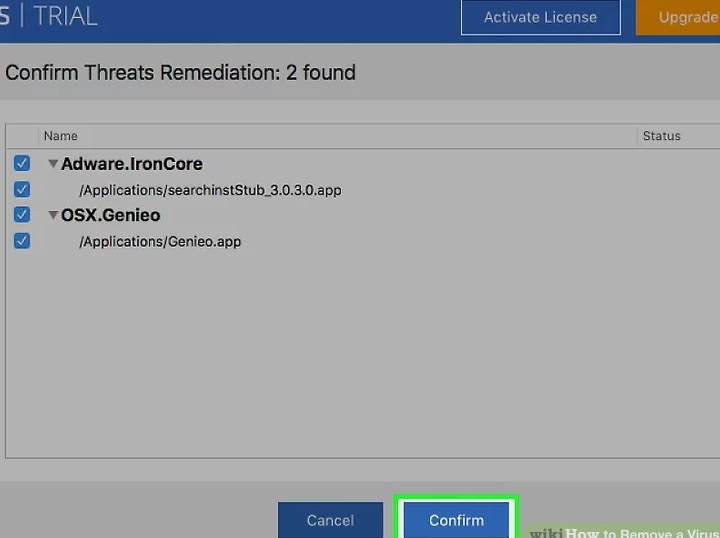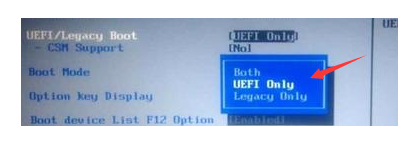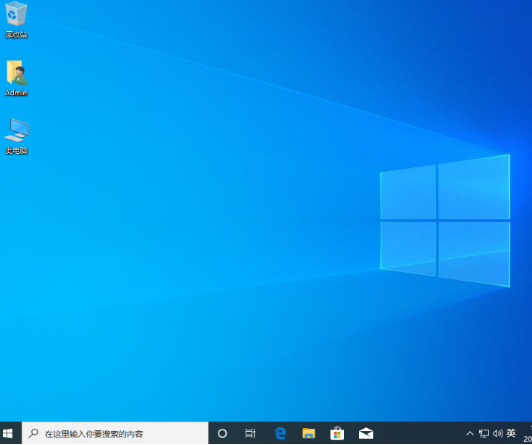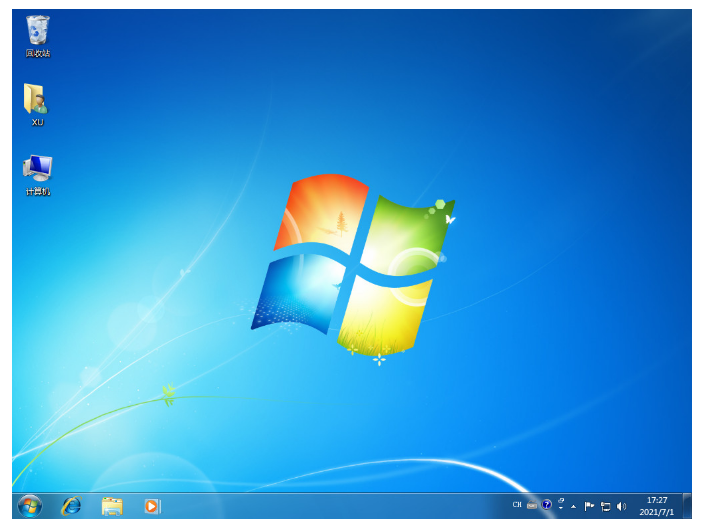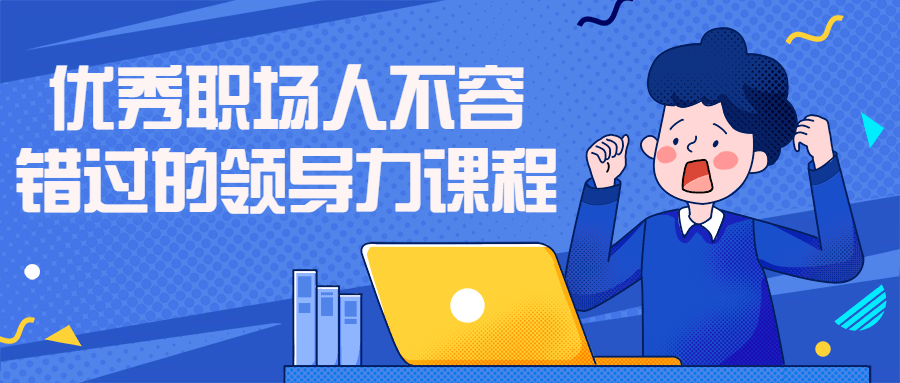重装系统后耳机没声音的解决方法步骤
不少网友在重装系统后会出现耳机、音响都没有声音的问题,且在重装好的win7系统上较为常见。导致这个问题出现的原因一般有两种,一种是系统重装完成后声卡驱动没有安装成功,另一种是系统重装后在设置中默认将声音设置为静音,下面就为大家演示一下重装系统后耳机没声音的解决方法。
工具/原料:
系统版本:Windows7系统
品牌型号:华硕灵耀14
方法/步骤:
WEEX交易所已上线平台币 WEEX Token (WXT)。WXT 作为 WEEX 交易所生态系统的基石,主要用于激励 WEEX 交易平台社区的合作伙伴、贡献者、先驱和活跃成员。
新用户注册 WEEX 账户、参与交易挖矿及平台其他活动,均可免费获得 WXT 空投奖励。
重装系统后耳机没声音的解决方法:
1、首先在电脑左下角的开始菜单里找到“控制面板”选项。
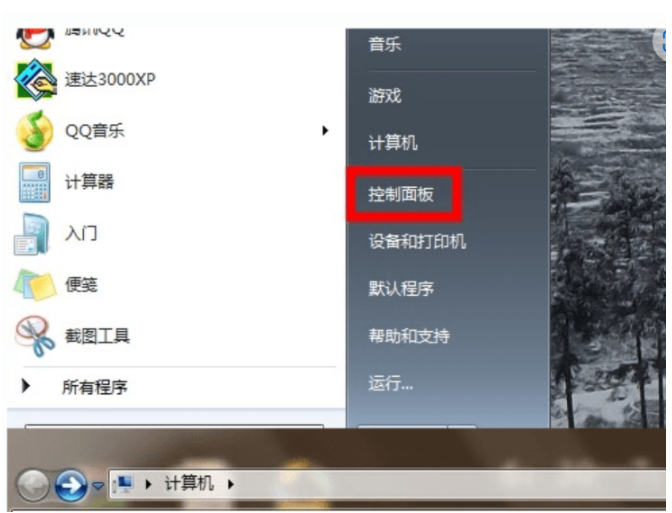
2、然后在弹出的对话框里点击“硬件和声音”选项进入下级页面。
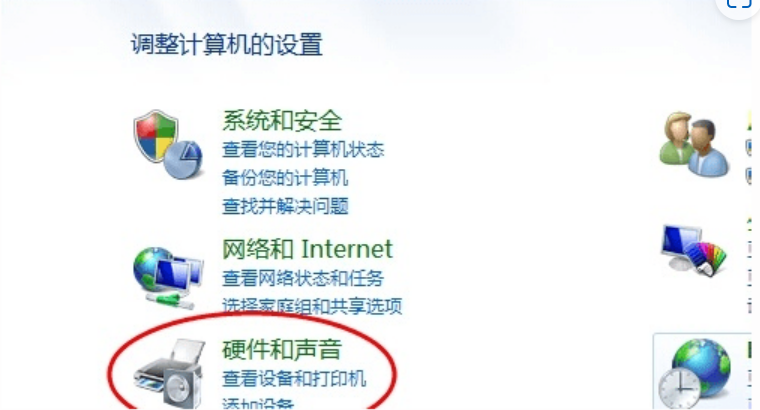
3、接着会弹出页面,然后选择Realtek高清音频管理器。
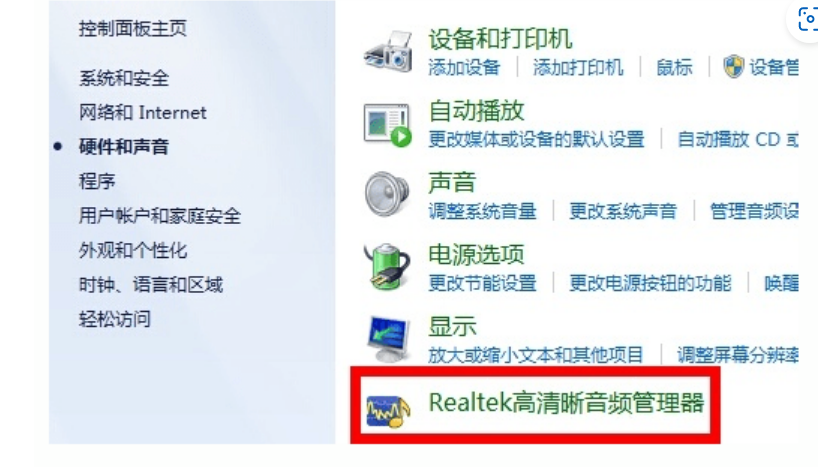
4、下面点击右下角的“插孔设置”按钮(扳手图样)。

5、在弹出的面板里点击“AC97前面板”,重新装载音频装置,完成后点击确定就可以啦。
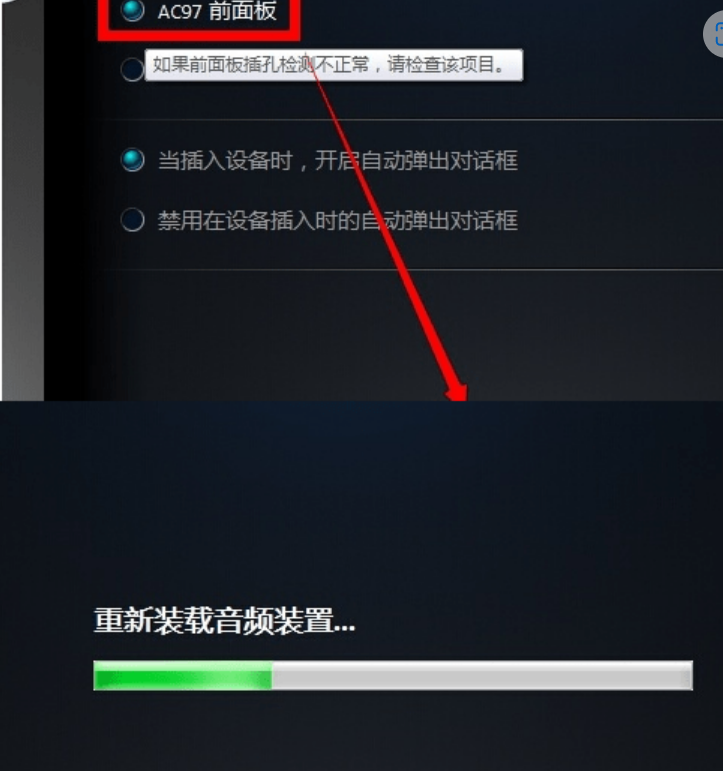
总结:
1、首先在电脑左下角的开始菜单里找到“控制面板”选项。
2、然后在弹出的对话框里点击“硬件和声音”选项进入下级页面。
3、接着会弹出页面,然后选择Realtek高清音频管理器。
4、下面点击右下角的“插孔设置”按钮(扳手图样)。
5、在弹出的面板里点击“AC97前面板”,重新装载音频装置,完成后点击确定就可以啦。
本站资源均来源于网络或网友投稿,部分资源未经测试,难免存在BUG,所有资源只限于学习研究,不得商用。如使用本站下载的资源造成任何损失或发生侵权行为,均与本站无关。如不接受本声明请勿下载!本站资源如有侵权,请联系QQ:497149677核实后立即删除!
最客资源网 » 重装系统后耳机没声音的解决方法步骤
最客资源网 » 重装系统后耳机没声音的解决方法步骤